如何妙用Dreamweaver网页设计技巧
- 格式:doc
- 大小:30.00 KB
- 文档页数:4

使用Dreamweaver进行网页设计的实用技巧第一章:简介Dreamweaver是一款非常流行的网页设计工具,广泛应用于网页开发行业。
它提供了丰富的功能和工具,使得网页设计变得更加高效和便捷。
本章将介绍Dreamweaver的基本功能和使用方法。
第二章:创建新网页Dreamweaver可以轻松地创建新的网页。
首先,点击“文件”菜单,然后选择“新建”。
在弹出的对话框中,选择网页的类型和所需的模板。
输入网页的名称和保存位置。
接下来,可以通过拖放方式添加文本、图像和其他元素。
第三章:编辑网页内容Dreamweaver提供了强大的编辑工具,可以轻松编辑网页的内容。
通过双击网页中的文本或图像,可以直接进行编辑。
还可以使用“视图”菜单中的“代码视图”查看和编辑HTML和CSS代码。
此外,Dreamweaver还提供了智能提示和自动完成功能,帮助用户更快速地编辑网页内容。
第四章:样式和布局设计Dreamweaver提供了丰富的样式和布局设计工具,帮助用户创建美观的网页。
可以使用“CSS样式”面板添加样式,并对文本、图像等元素进行格式化。
还可以使用网格系统和定位工具来设计网页布局。
通过拖放元素和调整属性,可以实现更具吸引力的页面设计。
第五章:导航设计一个好的导航设计可以提升用户体验,并使网站更易于导航。
Dreamweaver提供了多种导航设计工具,如导航栏、下拉菜单等。
可以使用这些工具轻松地创建导航栏,并将其链接到其他页面。
还可以设置导航栏的样式和交互效果,使得导航更加直观和易用。
第六章:响应式设计随着移动设备的普及,响应式设计已成为网页设计中的重要方面。
Dreamweaver提供了一些有用的工具和功能,用于创建响应式网页。
可以使用媒体查询和自适应布局来适应不同屏幕大小和分辨率。
此外,Dreamweaver还提供了移动设备模拟器,可以在不同设备上测试和预览网页的展示效果。
第七章:网页优化网页加载速度是用户体验和搜索引擎优化的关键因素。
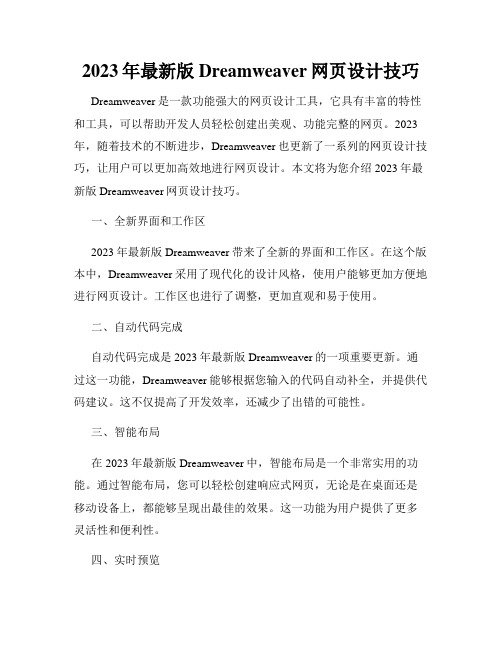
2023年最新版Dreamweaver网页设计技巧Dreamweaver是一款功能强大的网页设计工具,它具有丰富的特性和工具,可以帮助开发人员轻松创建出美观、功能完整的网页。
2023年,随着技术的不断进步,Dreamweaver也更新了一系列的网页设计技巧,让用户可以更加高效地进行网页设计。
本文将为您介绍2023年最新版Dreamweaver网页设计技巧。
一、全新界面和工作区2023年最新版Dreamweaver带来了全新的界面和工作区。
在这个版本中,Dreamweaver采用了现代化的设计风格,使用户能够更加方便地进行网页设计。
工作区也进行了调整,更加直观和易于使用。
二、自动代码完成自动代码完成是2023年最新版Dreamweaver的一项重要更新。
通过这一功能,Dreamweaver能够根据您输入的代码自动补全,并提供代码建议。
这不仅提高了开发效率,还减少了出错的可能性。
三、智能布局在2023年最新版Dreamweaver中,智能布局是一个非常实用的功能。
通过智能布局,您可以轻松创建响应式网页,无论是在桌面还是移动设备上,都能够呈现出最佳的效果。
这一功能为用户提供了更多灵活性和便利性。
四、实时预览实时预览是2023年最新版Dreamweaver中的一项重要更新。
通过实时预览,您可以在设计过程中立即看到效果,并进行调整和修改。
这使得设计变得更加直观和高效,大大节省了时间。
五、交互式网页元素2023年最新版Dreamweaver还引入了交互式网页元素,如下拉菜单、轮播图等。
您可以通过简单的拖拽和设置,快速添加这些元素到您的网页中,使网页更具交互性和吸引力。
六、强大的视觉编辑器视觉编辑器是2023年最新版Dreamweaver的一大亮点。
通过视觉编辑器,您可以直接在设计界面上进行操作,如调整样式、布局等。
这为用户提供了更直观和便捷的设计方式。
七、高级代码编辑除了视觉编辑器外,2023年最新版Dreamweaver还拥有强大的代码编辑功能,支持多种编程语言。

1、灵活运用样式熟悉网页设计的网友就知道,调用Style的方法很多,我们可以单击鼠标右键选择CustonStyle来调用Style标准,也可以在状态栏中的元素列表上单击右键来调用Style。
虽然不同的方法达到的效果看似一样,但实际上产生的HTML代码则完全不同。
比如用CustonStyle来调用Style标准,在网页代码中就生成一个〈span〉标签,这样的标签一多就会使文件十分臃肿而且影响浏览器的解析速度,所以我们应尽量使用状态栏中的元素列表来调用Style。
2、活用FormatTable命令在复杂的网页设计中,表格的应用是最多的,因为利用表格可以自由地控制文本和图象在网页上出现的具体位置,从而使整个网页看上去紧凑统一。
Dreamweaver在这方面也不甘落后,我们可以使用其中的“FormatTable”(格式化表格)命令来快速地对表格应用预先设计好的样式。
要使用预先设计好的样式,先将光标置于表格的任意一个单元格内,再选择“Command”→“FormatTable”命令,在随后出现的对话框中,从左边的列表中选择一个设计方案。
按“Apply”键来查看效果,如果不满意的话,还可以重新设置或者修改部分参数的值,如边界粗细,背景颜色等等。
3、同时链接到两个网页我们都知道超级链接一次只能连到一个页面。
如果我们要想一次在不同的框架页中打开文档,可以使用“GoToURL”javascript行为。
打开一个有框架的网页,选择文字或图象,然后从行为面板中选择“GoToURL”。
我们会注意到Dreamweaver会在“GoToURL”对话框中显示所有可用的框架。
选择其中一个我们想链接的框架并输入相应的URL后再选择另一个框架并输入另一个URL。
4、不给文件起中文名称大家在制作好了网页后,通常会给网页起一个具有代表性的中文名称,一来能使人一看文件名就能大概了解文件所包含的内容,二来能够方便各个超级链接之间的相互调用。

探索使用Dreamweaver进行网页制作的技巧使用Dreamweaver进行网页制作是一项技术性很强的任务。
虽然现在有很多网页设计工具可以选择,但Dreamweaver作为一款专业的网页设计和开发软件,拥有丰富的功能和灵活的界面,依然是许多网页设计师的首选。
本文将探索使用Dreamweaver进行网页制作的一些技巧,按照不同的类别进行分章节介绍。
第一章:基本界面和功能介绍Dreamweaver具有直观的用户界面和丰富多样的功能。
在这一章节中,我们将介绍软件界面的各个部分,包括工具栏、菜单栏、文件管理器等。
同时,我们会介绍一些基本的功能,例如创建和保存网页文件、预览网页等。
第二章:网页布局和排版在网页制作中,良好的布局和合适的排版至关重要。
本章节将介绍如何使用Dreamweaver进行网页布局和排版。
包括使用网格和辅助线进行布局,调整页面元素的大小和位置,选择合适的字体和字号等。
第三章:图像和多媒体元素的插入和调整图像和多媒体元素可以使网页更具吸引力和互动性。
在这一章节中,我们将介绍如何使用Dreamweaver插入和调整图像、音频和视频等多媒体元素。
同时,我们还会讨论图像的格式选择和优化,以及多媒体元素的自动播放和控制等问题。
第四章:连接和导航网页中的连接和导航功能是用户体验的重要组成部分。
在这一章节中,我们将介绍如何使用Dreamweaver创建超链接和导航栏。
我们还会讨论如何设置链接的样式和目标页面,以及如何创建下拉菜单和网站地图等。
第五章:表单和动态内容表单和动态内容是网页制作中需要注意的重点。
在本章节中,我们将介绍如何使用Dreamweaver创建表单,并进行表单元素的布局和样式设置。
同时,我们还会讨论如何使用Dreamweaver结合服务器端语言(如PHP)实现表单提交和动态内容的显示。
第六章:网页优化和调试一款高效的网页应具备良好的性能和兼容性。
在这一章节中,我们将介绍一些网页优化和调试的技巧。

学习使用Dreamweaver进行网页设计在进行网页设计的过程中,学习使用Dreamweaver是一个非常重要的步骤。
Dreamweaver是一款功能强大的网页设计软件,可以帮助我们创建专业水平的网页并实现各种交互效果。
本文将从安装Dreamweaver开始,逐步介绍如何运用Dreamweaver进行网页设计,并分享一些实用的技巧和注意事项。
1. 安装DreamweaverDreamweaver是Adobe公司推出的一款付费软件,用户需要前往官方网站进行购买并下载,然后按照指引进行安装。
安装完成后,打开软件,我们就可以开始使用Dreamweaver进行网页设计了。
2. 创建新网页在Dreamweaver的主界面中,选择“文件”菜单,然后点击“新建”选项,即可创建一个新的网页文件。
在弹出的对话框中,我们可以选择不同的网页模板或者从头开始创建一个空白页面。
3. 设计网页布局Dreamweaver提供了丰富的工具和功能,可以帮助我们设计网页的布局。
比如,我们可以使用“盒模型工具”来绘制网页的不同区块,使用“文本工具”添加文字内容,使用“图片工具”插入图像等等。
通过简单的拖拽和调整,我们可以自由地设置网页的结构和样式。
4. 编辑网页内容在Dreamweaver中,我们可以直接在设计视图下编辑网页的内容。
通过选中不同的元素,可以修改文字的字体、颜色、大小,插入超链接,调整图片的大小和位置等等。
同时,Dreamweaver还提供了代码视图,在这个视图下,我们可以直接编辑HTML、CSS和JavaScript代码,实现更加精细的调整和功能扩展。
5. 添加交互效果除了基本的布局和内容编辑,Dreamweaver还支持添加交互效果,使网页更加生动和有趣。
我们可以使用Dreamweaver内置的JavaScript 库,如jQuery,来实现点击事件、滑动效果、图片轮播等。
此外,Dreamweaver还提供了内置的视觉编辑器,方便我们设置和编辑交互效果的属性。

如何使用Dreamweaver设计网页布局一、简介Dreamweaver是一款专业网页制作软件,在设计网页布局时非常实用。
本文将介绍如何使用Dreamweaver来设计网页布局。
二、Dreamweaver的基本布局工具1.标签工具在Dreamweaver中,标签工具是设计网页布局的基础工具之一。
通过标签工具,用户可以方便地插入并编辑HTML标签,快速构建网页结构。
2.定位工具Dreamweaver中的定位工具是一个强大的布局工具,能够帮助用户精确地定位元素在页面中的位置。
通过定位工具,用户可以指定元素的位置、大小、层叠顺序等属性,实现灵活的网页布局。
3.表格工具表格工具是Dreamweaver中常用的布局工具之一。
用户可以使用表格工具创建和编辑表格,将网页内容划分成不同的区域,并控制各个区域的位置和大小。
三、基本网页布局设计1.网页头部布局网页头部通常包含网页标题、导航栏等元素。
在Dreamweaver 中,用户可以使用定位工具将这些元素排布在页面的顶部位置,使其在整个网页中呈现统一的布局效果。
2.网页主体布局网页主体通常包括文章内容、图片、链接等元素。
用户可以使用定位工具将这些元素适当地排布在页面中间位置,使其在视觉上协调和谐。
3.网页底部布局网页底部通常包含版权信息、联系方式等元素。
用户可以使用定位工具将这些元素排布在页面的底部位置,使其呈现出整洁的布局效果。
四、响应式网页布局设计1.使用媒体查询Dreamweaver提供了响应式设计功能,可以根据不同设备的屏幕尺寸和分辨率,自动调整网页布局。
用户可以使用媒体查询功能,在样式表中指定不同的样式规则,根据不同的屏幕尺寸和分辨率来呈现不同的布局效果。
2.使用弹性布局Dreamweaver的弹性布局功能可以根据容器的大小,自动调整子元素的布局位置。
用户可以在Dreamweaver中使用弹性布局工具,将网页的不同区域划分为弹性容器和弹性项目,实现自适应的响应式网页布局。
学会使用Dreamweaver进行网页布局一、Dreamweaver简介Dreamweaver是一款专业的网页设计和编程工具,由Adobe公司开发。
它提供了丰富的功能和工具,使得网页布局变得更加便捷和高效。
下面将介绍如何使用Dreamweaver进行网页布局。
二、Dreamweaver的安装和设置1. 下载和安装Dreamweaver软件:前往Adobe官网下载适合自己操作系统的Dreamweaver安装包,双击安装并按照提示操作。
2. 设置Dreamweaver:打开软件后,点击"编辑"菜单中的"首选项"选项,进行软件设置。
可以根据个人偏好设置编辑器字体、缩进等选项。
三、新建HTML文件1. 点击菜单栏的"文件",选择"新建",然后选择"HTML"文件类型。
2. 在弹出的对话框中,填写网页标题和保存位置,点击"创建"按钮。
四、基本布局1. 使用表格布局:点击"插入"菜单,选择"表格"选项,在弹出的对话框中设置表格的行数、列数等属性。
然后,将需要布局的内容放入表格中的每个单元格中。
2. 使用CSS布局:点击"插入"菜单,选择"CSS布局"选项,然后选择需要的布局类型。
在弹出的对话框中,设置布局的宽度、高度、对齐方式等属性。
接着,将需要布局的内容放入对应的布局区域中。
五、导航栏的创建1. 使用无序列表创建导航栏:点击"插入"菜单,选择"无序列表"选项,然后在需要放置导航栏的位置插入无序列表的代码。
接着,将每个导航项放入无序列表的列表项中。
2. 使用CSS样式创建导航栏:点击"插入"菜单,选择"CSS样式"选项,然后选择需要的导航栏样式。
如何使用Dreamweaver进行网页设计和编写第一章:Dreamweaver的介绍和安装1.Dreamweaver是什么Dreamweaver是一款功能强大的网页设计和编写软件,由Adobe公司开发。
它提供了直观的用户界面和丰富的功能,可以方便地创建和编辑网页。
2.Dreamweaver的安装在Adobe官网上下载Dreamweaver安装程序,运行安装程序并按照向导进行操作。
安装完成后,可以启动Dreamweaver开始网页设计和编写的工作。
第二章:创建新网页1.新建网页打开Dreamweaver,在菜单栏中选择“文件”->“新建”->“空白网页”,可以创建一个新的空白网页。
2.选择网页布局在新建网页的过程中,可以选择不同的网页布局。
可以根据需要选择固定布局或自适应布局,以及其他特定的布局选项。
第三章:编辑网页内容1.插入文本在网页中插入文本时,可以使用Dreamweaver提供的文本工具或直接复制粘贴文本。
还可以选择文本样式、大小、字体等。
2.插入图片和多媒体Dreamweaver支持插入图片和多媒体元素,可以使用菜单栏中的“插入”选项来插入图片、音频和视频等元素。
还可以设置它们的大小、位置和其他属性。
第四章:设计网页样式1.样式管理器Dreamweaver提供了样式管理器,可以轻松管理和编辑网页的样式。
通过样式管理器可以添加、删除和修改样式,还可以为不同元素设置不同的样式。
2.CSS样式可以使用CSS(层叠样式表)来设计网页的样式。
Dreamweaver提供了CSS编辑器,可以直观地编辑CSS代码,并且可以在代码视图和设计视图之间切换。
第五章:网页布局和导航1.布局工具Dreamweaver提供了丰富的布局工具,可以帮助设计和调整网页的布局。
可以使用表格、CSS布局、网格系统等来创建网页布局。
2.导航栏设计导航栏是网页中非常重要的一部分,可以使用Dreamweaver提供的导航栏工具来设计和创建导航栏。
如何使用Dreamweaver进行网页设计与编写Dreamweaver是一款强大的网页设计与编写工具,它提供了丰富的功能和工具,使用户能够轻松创建精美的网页。
本文将介绍如何使用Dreamweaver进行网页设计与编写,并按照以下几个方面进行分类讲解。
第一章: 界面与设置在开始使用Dreamweaver之前,用户需要了解界面和设置。
Dreamweaver的界面分为几个主要部分,包括工具栏、菜单栏、文件面板、代码面板等。
用户可以根据自己的需要进行自定义设置,例如设置代码显示颜色、字体大小等。
第二章: 网页结构与布局网页的结构和布局是网页设计的重要组成部分。
Dreamweaver 提供了各种布局工具,例如DIV和表格布局。
用户可以使用这些工具来创建网页的基本结构,然后使用CSS样式来定义和控制页面的布局。
第三章: 网页元素与样式网页设计中的元素和样式是网页的装饰和内容展示手段。
Dreamweaver提供了丰富的元素和样式库,用户可以轻松地添加图像、视频、音频等元素,并为它们应用各种样式和效果。
第四章: 交互与导航交互和导航是网页设计中的重要功能。
Dreamweaver提供了交互和导航工具,例如超链接和导航菜单。
用户可以使用这些工具来创建连贯的页面导航和用户交互,提高网站的可用性和用户体验。
第五章: 响应式设计与移动端适配随着移动设备的普及,响应式设计和移动端适配变得越来越重要。
Dreamweaver提供了响应式设计和移动端适配的工具和功能。
用户可以使用这些工具来创建适应不同屏幕大小和设备的网页,并进行实时预览和调整。
第六章: 网页优化与测试在完成网页设计和编写后,用户需要对网页进行优化和测试,以确保网页的性能和可访问性。
Dreamweaver提供了优化和测试工具,例如压缩代码、优化图像和进行浏览器兼容性测试。
用户可以使用这些工具来提高网页的加载速度和用户体验。
第七章: 网页发布与管理完成网页设计和编写后,用户需要将网页发布到服务器,并进行管理和维护。
使用Dreamweaver进行网页设计Dreamweaver是一款功能强大的网页设计工具,它为用户提供了一种快速、高效的方式来创建和编辑网页。
无论是初学者还是专业人士,都可以利用Dreamweaver轻松地设计出令人印象深刻的网页。
本文将介绍使用Dreamweaver进行网页设计的一些基本知识和技巧。
首先,让我们来了解一下Dreamweaver的界面。
Dreamweaver采用了分栏式的操作界面,左侧是资源管理器,用于管理网页中使用到的图片、脚本和样式表等文件。
右侧是代码编辑区域,用于编写和编辑网页的HTML、CSS和JavaScript代码。
中间是设计视图,可以实时预览网页的外观和布局。
在开始设计网页之前,我们需要明确网页的整体结构和布局。
Dreamweaver提供了多种布局模板和网页结构示例,可以在创建新网页时选择适合自己需求的模板,或者自定义设计网页的结构。
通过拖拽和调整不同的组件,如导航栏、页头、页脚等,我们可以很容易地创建一个符合用户期望的网页布局。
网页设计的重要一环是选择合适的颜色和字体。
Dreamweaver内置了各种颜色和字体样式的选择器,用户可以根据自己的喜好和需求来定制网页的配色方案和字体样式。
此外,Dreamweaver还支持从Adobe库中导入其他专业设计师创建的颜色和字体样式,帮助用户快速地实现专业级的网页设计效果。
在设计网页的过程中,我们还需要考虑网页的响应式布局。
Dreamweaver提供了响应式网页设计工具,可以根据设备的屏幕尺寸和方向来调整网页的布局和元素大小。
这使得用户无需手动编写复杂的媒体查询代码,就能轻松实现网页在不同设备上的自适应布局。
除了设计网页的外观,我们还可以通过Dreamweaver实现一些交互功能。
通过拖拽和配置各种交互组件,如按钮、表单和轮播图等,我们可以为网页添加按钮点击事件、表单提交处理和图片轮播等功能。
这使得网页不仅仅是一个静态展示的页面,而是能够与用户进行互动和反馈的工具。
如何妙用Dreamweaver网页设计技巧
1、灵活运用样式
熟悉网页设计的网友就知道,调用Style的方法很多,我们可以单击鼠标右键选择CustonStyle来调用Style标准,也可以在状态栏中的元素列表上单击右键来调用Style。
虽然不同的方法达到的效果看似一样,但实际上产生的HTML代码则完全不同。
比如用CustonStyle来调用Style标准,在网页代码中就生成一个〈span〉标签,这样的标签一多就会使文件十分臃肿而且影响浏览器的解析速度,所以我们应尽量使用状态栏中的元素列表来调用Style。
2、活用Format Table命令
在复杂的网页设计中,表格的应用是最多的,因为利用表格可以自由地控制文本和图象在网页上出现的具体位置,从而使整个网页看上去紧凑统一。
Dreamweaver在这方面也不甘落后,我们可以使用其中的“FormatTable”(格式化表格)命令来快速地对表格应用预先设计好的样式。
要使用预先设计好的样式,先将光标置于表格的任意一个单元格内,再选择“Command”→“FormatTable”命令,在随后出现的对话框中,从左边的列表中选择一个设计方案。
按“Apply”键来查看效果,如果不满意的话,还可以重新设置或者修改部分参数的值,如边界粗细,背景颜色等等。
3、同时链接到两个网页
我们都知道超级链接一次只能连到一个页面。
如果我们要想一次在不同的框架页中打开文档,可以使用“Go ToURL”JavaScript 行为。
打开一个有框架的网页,选择文字或图象,然后从行为面板中选择“Go ToURL”。
我们会注意到Dreamweaver会在“Go ToURL”对话框中显示所有可用的框架。
选择其中一个我们想链接的框架并输入相应的URL后再选择另一个框架并输入另一个URL。
4、不给文件起中文名称
大家在制作好了网页后,通常会给网页起一个具有代表性的中文名称,一来能使人一看文件名就能大概了解文件所包含的内容,二来能够方便各个超级链接之间的相互调用。
但如果你在Dreamweaver中这样做,就会发现Dreamweaver对中文文件名支持得不是太好,经常会有页面调用不正确的现象发生,所以我们以后在Dreamweaver中保存网页的时候,尽量用英文或者数字作为文件名称,这样就可以避免上面的出错现象。
5、巧妙设置字体分辨率
我们在制作网页的时候,经常有这种体会,那就是制作好的网页在本地计算机上浏览时很正常,但在另外一台计算机上浏览时发现原本漂亮的网页变得歪歪扭扭了,这是为什么呢?原来各个计算机的分辨率要使你的主页在不同的分辨率下都能正常显示,在Dreamweaver中得到了较好的解决。
在文档窗口的右下角,Dreamweaver显示当前文档被设计成的分辨率大小。
单击哪个数字,在弹出式菜单中可以为当前的页面指定显示分辨率,通过修改可以使你的主页更具灵活性。
使不同分辨率的显示器都能较好地显示。
6、巧妙隐藏标签
如果在网页中插入了不可见的元素时,Dreamweaver会自动在页面上添加一个与之相应的元素标签,以便于我们选择不可见元素。
但这并不全是件好事,比如我们在一个有很多层的页面中的第一行便插入一个表格,就会发现由于首行排列了太多的层元素标签而使得表格自动退到了页面的第二行,虽然在浏览时并不影响效果,但这确确实实会阻碍我们的工作。
所以当我们觉得某个元素标签碍手碍脚时,就索性将之屏蔽掉。
方法是按Ctrl+U打开Preferences面板,在Category中选中InvisibelElements,在面板的右边将会出现所有的元素标签。
只要将不需要的元素标签前的勾去掉,以后它就保证不会再出现了。
7、善用拖放技巧
我们在使用Dreamweaver编辑网页的时候,经常需要插入一些图象什么的,假设要插入的图象很多,按照常规方法来操作就显得非常麻烦。
我们可以利用拖放技巧来很好地解决这个问题。
首先我们把Dreamweaver的操作窗口变成活动窗口,以腾出空间来显示Explorer窗口,找到要插入的图象文件后,把它们一一用鼠标拖动到网页的适当部位,Dreamweaver将自动把这些图象的url添加到文件的HTML 代码中,当然这里要求被拖动的图象文件必须是gif、jpg等web图象格式的文件。
对于已经在网页中的图象也是一样,直接拖过来就可以了。
但如果被拖动的图象上有超级链接,就不可以再使用拖动技术了,因为那时拖过来的仅仅是超级链接地址。
8、自动设置更新时间
我们知道一个网页要想获得更多的回头率,一个很重要的一条就是要不断更新。
但对于我们这些个人网页来说,要天天及时更新恐怕不是很容易的事情。
因此,我们希望网页能自动更新,下面笔者就提供一个能自动更新修改时间的源代码,我们只要把这段源代码添加到…</BODY>之间就能实现更新时间的目的了:
<Script Language="JavaScript"></script>;二是用鼠标依次单击Dreamweaver中的Text/Custom Style/Edit/StyleSheet/New/Redefine HTMLTag,并从中选择a,然后在decoration 中选中none,最后单击确定就成功了。
12、巧妙复制文字
在几个不同的应用程序中间相互复制文字,是我们在实际工作中可能要常做的事情。
但是,如果我们从Dreamweaver中复制编辑区中的文字到另外一个应用程序的时候,HTML代码和文字将一起被复制过去了,那么我们该如何才能只把编辑区中的文字复制下来呢?我们知道,通常复制时都用快捷键Ctrl - C 来操作,如果我们在复制的时候多按一个C键,那么Dreamweaver将只会复制选中的文字了。
13、善用快捷键
为了提高操作的效率,我们可以在Dreamweaver中使用快捷键,例如使用Ctrl-B或Ctrl-I来为文字应用黑体或斜体格式,也可以使用以下一些键盘快捷键来为选中的文本应用HTML格式:Ctrl-0:无格式Ctrl-T: 段落Ctrl-1: 标题1 Ctrl-2: 标题2 Ctrl-3: 标题3 Ctrl-4: 标题4Ctrl-5: 标题5 Ctrl-6: 标题6
14、自动关闭网页
如果我们希望自己的网页在指定的时间内能自动关闭,不妨在网页源代码中的标签后面加入如下代码: <scriptLANGUAGE="JavaScript"></script>其中代码中的3000表示3秒钟,它是以毫秒为单位的。
15、巧妙设置对象名称
我们在用Dreamweaver来制作非常复杂的效果时,有可能需要经常重复地使用某一个或者多个对象,例如我们经常需要定位某个特定的表格、图象等,如果我们没有给某一个网页中的多个对象取名的话,那么在重复应用这些对象的时候,可能很麻烦或者容易出错。
为了能够方便调用这些对象,我们应该在每创建一个新的对象时,都记得给它取一个有代表性而且比较容易记忆的名称。
在给这些对象命名时,我们可以通过对象的“属性”面板来操作就行了。
16、为图象链接增加动态效果
有时我们为了要达到一种逼真的效果,希望鼠标移动到某个链接上时能有动感产生。
使用Dreamweaver可以很容易实现这种效果。
设计时,我们首先需要准备两幅图象,第一幅是原始图象,第二幅是鼠标移动上去后的图象。
接着用鼠标单击第一幅图,在属性面板中的链接栏中填上要链接的文件,然后单击键盘上的F8键,在弹出的Behaviors窗口中单击“+”号,随后选择“swapimage”,在接着出现的窗口中选择第二幅图象,最后单击确定就可以了。